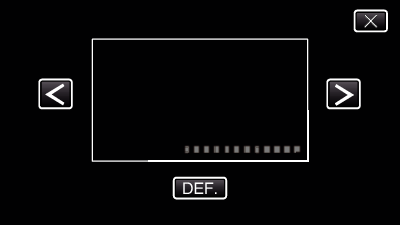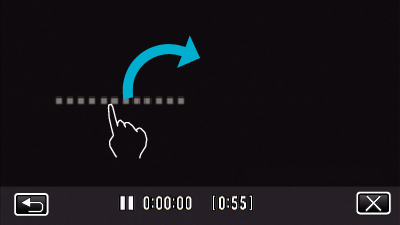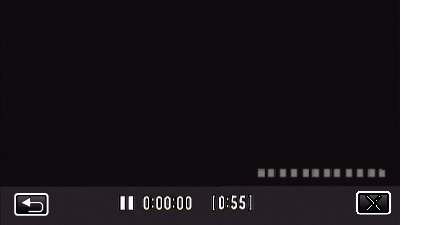Gravar vídeos com data e hora
Pode gravar vídeos juntamente com a data e hora.
Defina isto quando pretende guardar o ficheiro com exibição de data e hora.
(A data e hora não podem ser apagadas após a gravação.)
Abra o ecrã LCD.
Verifique se o modo de gravação está em  .
.
Toque em “DEFIN. DE GRAVAÇÃO”.
Toque em “GRAVAÇÃO DATA/HORA”.
Se o ícone não for apresentado no ecrã, toque em “  ” para percorrer o ecrã.
” para percorrer o ecrã.
Toque em  para sair do menu.
para sair do menu.
Toque em  para voltar ao ecrã anterior.
para voltar ao ecrã anterior.
Selecione o tipo de relógio com  ou
ou  , e toque em “DEF.”.
, e toque em “DEF.”.
Quando toca em “DEF.”, o aviso de data/hora de gravação aparece.
Toque em  para sair do menu.
para sair do menu.
Toque na posição do ecrã com o dedo e arraste o dedo para ajustar.
Mova a exibição de data e hora enquanto toca na mesma com o seu dedo e a posiciona num ecrã.
Pressione o botão START/STOP para iniciar a gravação.
Pressione novamente o botão START/STOP para parar de gravar.
Toque em  para regressar ao ecrã para seleccionar os tipos de relógio.
para regressar ao ecrã para seleccionar os tipos de relógio.
Toque em  para sair “GRAVAÇÃO DATA/HORA”.
para sair “GRAVAÇÃO DATA/HORA”.
(Para executar operações que não sejam de gravação, toque em  para cancelar primeiro o “GRAVAÇÃO DATA/HORA”.)
para cancelar primeiro o “GRAVAÇÃO DATA/HORA”.)
A data e hora não podem ser apagadas após a gravação.


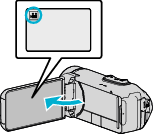
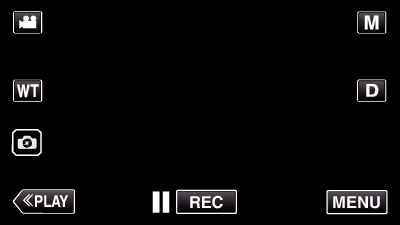
_UJDCILympypskr.png)
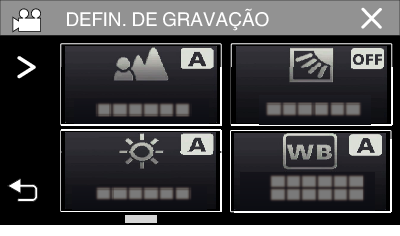
 ” para percorrer o ecrã.
” para percorrer o ecrã. ou
ou